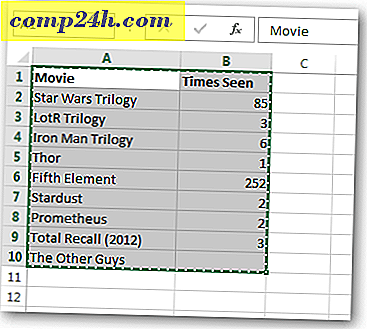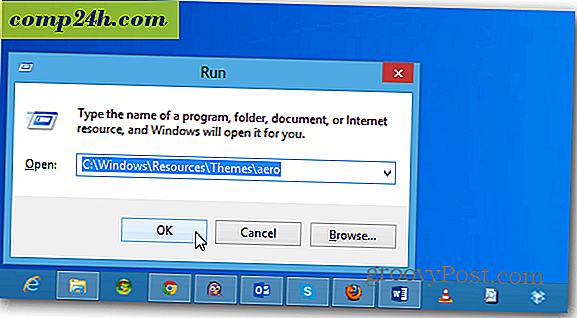विंडोज 7 शॉर्टकट आइकन तीर ओवरले को कैसे निकालें
![]() विंडोज 7 में सभी शॉर्टकट आइकनों पर तीर ओवरले का जिक्र करते हुए, हाल ही में ग्रोवी रीडर और योगदानकर्ता Beyond_Life ने पूछा, " मैं इससे कैसे छुटकारा पा सकता हूं ?" जबकि तीर शॉर्टकट और एप्लिकेशन या फ़ाइल के बीच अंतर करने के लिए उपयोगी है, क्योंकि आप ' डेस्कटॉप या स्टार्ट मेनू को छोड़कर कहीं भी शॉर्टकट डालें, इसके बिना उन्हें प्रबंधित करना बहुत मुश्किल नहीं है। यहां बताया गया है कि आप उस तीर से कैसे छुटकारा पा रहे हैं!
विंडोज 7 में सभी शॉर्टकट आइकनों पर तीर ओवरले का जिक्र करते हुए, हाल ही में ग्रोवी रीडर और योगदानकर्ता Beyond_Life ने पूछा, " मैं इससे कैसे छुटकारा पा सकता हूं ?" जबकि तीर शॉर्टकट और एप्लिकेशन या फ़ाइल के बीच अंतर करने के लिए उपयोगी है, क्योंकि आप ' डेस्कटॉप या स्टार्ट मेनू को छोड़कर कहीं भी शॉर्टकट डालें, इसके बिना उन्हें प्रबंधित करना बहुत मुश्किल नहीं है। यहां बताया गया है कि आप उस तीर से कैसे छुटकारा पा रहे हैं!
विंडोज 7 शॉर्टकट तीरों से छुटकारा पाएं: "द लाँग वे"
इस विधि में मैन्युअल रूप से विंडोज रजिस्ट्री को संपादित करना शामिल है। यदि आप इसके साथ सहज नहीं हैं या महसूस करते हैं कि इस समय के निचले हिस्से में छोटी विधि को बहुत लंबा लग सकता है।
चरण 1
स्टार्ट मेनू ऑर्ब पर क्लिक करें , खोज बॉक्स में regedit टाइप करें और एंटर दबाएं ।
![]()
चरण 2
निम्न रजिस्ट्री कुंजी पर ब्राउज़ करें :
KEY_LOCAL_MACHINE \ सॉफ़्टवेयर \ Microsoft \ Windows \ CurrentVersion \ Explorer \ शैल आइकन
यदि शैल आइकन कुंजी मौजूद नहीं है तो आपको इसे बनाना होगा। ऐसा करने के लिए एक्सप्लोरर कुंजी राइट-क्लिक करें और नया> कुंजी चुनें ।
![]()
नए कुंजी शैल आइकन का बिल्कुल सही नाम रखना सुनिश्चित करें।
![]()
चरण 3
शैल आइकन कुंजी के दाएं फलक में, किसी खाली क्षेत्र पर राइट-क्लिक करें और नया> स्ट्रिंग मान चुनें । नई स्ट्रिंग का नाम 2 9 ।
![]()
चरण 4
इसे संशोधित करने के लिए 2 9 प्रविष्टि को दाएं या डबल-क्लिक करें । मूल्य डेटा बॉक्स में निम्न दर्ज करें:
C: \ Windows \ System32 \ shell32.dll, 50
परिवर्तनों को सहेजने के लिए ओके पर क्लिक करें ।
![]()
चरण 5
आप एक्सप्लोरर को पुनरारंभ कर सकते हैं और परिवर्तन प्रभावी होना चाहिए, लेकिन जब तक आप अपने कंप्यूटर को पुनरारंभ नहीं करेंगे तब तक यह थोड़ी छोटी गाड़ी दिखाई देगी ।
![]()
किया हुआ!
अब आपके सभी शॉर्टकट्स को अब नीचे-बाएं कोने में एक तीर ओवरले होना चाहिए! इसे वापस बदलने के लिए बस रजिस्ट्री कुंजी पर वापस जाएं और 2 9 प्रविष्टि हटाएं।
![]()
शॉर्टकट ओवरले से छुटकारा पाएं: "शॉर्ट वे"
यदि उपर्युक्त विधि थोड़ी लंबी या जटिल थी, तो यह आसान तरीका है - लेकिन आपको ऑनलाइन टूल लाने होंगे। परम विंडोज ट्वीकर डाउनलोड करें, और उसके बाद ज़िप फ़ोल्डर की सामग्री को अपने कंप्यूटर पर किसी भी स्थान पर निकालें। कार्यक्रम स्टैंडअलोन है इसलिए आपको इसे इंस्टॉल नहीं करना होगा।
परम विंडोज ट्वीकर चलाएं। अतिरिक्त ट्वीक्स टैब पर क्लिक करें और शॉर्टकट आइकन बॉक्स से निकालें तीर देखें । परिवर्तनों को सहेजने के लिए आवेदन करें पर क्लिक करें और आपके कंप्यूटर को पुनरारंभ करने के बाद उन्हें प्रभावी होना चाहिए।
![]()
प्रश्न, टिप्पणियां? नीचे एक नोट ड्रॉप!